Якщо з БЖ щось негаразд, інші елементи комп'ютерної начинки неспроможні працювати коректно. Періодична перевірка блоку допоможе виявити проблему на ранній стадії та швидко з нею розібратися.

Основні симптоми та несправності
У блоку живлення нерідко трапляються збої. Найчастіше ламаються низькоякісні БЖ, які зазвичай випускають марки-ноунейми. Нестабільна напруга в електромережі є ще однією причиною ламання. У цьому випадку весь девайс може взагалі «згоріти».
Крім того, однією з найголовніших причин нестабільної роботи БЖ є неправильно розрахована потужність. Кожен компонент комп'ютера потребує живлення, і якщо необхідного мінімуму не дотримано — проблем уникнути не вийде: новий девайс не витримає навантаження.
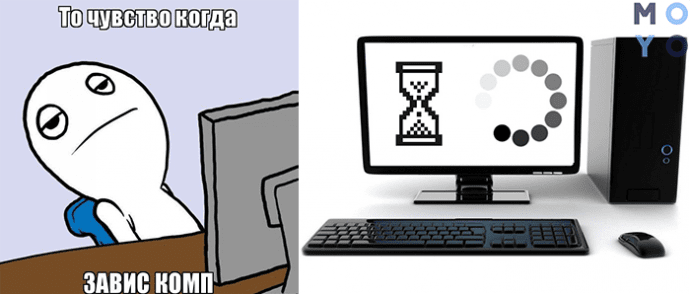
Конкретних ознак того, що працездатність втратив саме блок насправді немає. Але є непрямі симптоми:
- Не реагує увімкнення: кулери залишаються без руху, лампочки не світяться, звуку немає.
- ПК не завжди виходить запустити з першого разу.
- Комп'ютер вимикається сам на етапі завантаження ОС, гальмує.
- Помилка пам'яті.
- Перестав працювати вінчестер.
- Невідомий шум під час роботи ПК.
Для самостійного складання: Сумісність процесора і материнської плати – як підібрати компоненти: гайд із 3 розділів
Як перевірити блок живлення комп'ютера: варіанти
Є чотири робочі методи діагностики. Вони описані нижче.
Огляд блоку
Перш ніж робити висновки та заглиблюватися в технічні нетрі, насамперед варто перевірити все візуально.
Що при цьому потрібно:
1. Повністю знеструмити системник, надягти електростатичний браслет або ж рукавички з метою безпеки.
2. Відкрити корпус.
3. Від'єднати всі компоненти від БЖ: сховище, материнку, відеоадаптер і т. д.
Порада: перед відключенням компонентів краще все сфотографувати, щоб потім швидко та без проблем зібрати комп'ютер назад.
4. Озброївшись викруткою, від'єднати блок і розібрати його.

Потрібно подивитися, чи не запилився девайс, чи не надулися його конденсатори. Також варто звернути увагу на хід вентилятора. Він має бути вільним. Якщо все, на перший погляд, гаразд — переходимо до наступного пункту.
Читайте також: Як дізнатися чипсет материнської плати – 3 способи
Перевірка живлення
Так званий метод скріпки – простий і ефективний спосіб діагностики. Зрозуміло, перед виконанням цієї процедури також потрібно знеструмити PC, при цьому БЖ необхідно від'єднати як від розетки, та й за допомогою кнопки off/on, розташованої на самому пристрої, від'єднати від нього всі компоненти.
Що потім:
- Взяти скріпку для паперу, вона зіграє роль перемички, загнути її дугою.
- Знайти 20-24 піновий роз'єм, що йде від БЖ. Впізнати його неважко: від нього йде 20 або 24 кольорових дротів. Саме він служить для приєднання до системної плати.
- Знайти два позначені цифрами 15 і 16. Або це можуть бути чорний і зелений дроти, які розміщені поруч один з одним. Як правильно, перших – кілька, а другий – один. Вони свідчать про підключення до материнки.
- Щільно вставити скріпку в ці контакти для імітації процесу підключення до материнки.

- Випустити перемичку з рук, оскільки по ній може проходити струм.
- Знову подати живлення на БЖ: якщо його кулер запустився – все гаразд.
Підвищити продуктивність ПК: Як налаштувати оперативну пам'ять в БІОСі: інструкція із 4 простих розділів
Перевірка за допомогою мультиметра
Якщо спосіб нічого не дав і змінний струм подається на БЖ, варто дізнатися, чи коректно він перетворює змінний струм на постійний, необхідний внутрішнім частинам ПК. Для цього знадобиться мультиметр.
Для цього потрібно:
1. Під'єднати щось до БЖ: дисковод, HDD, кулери й т. д.
2. Негативний щуп мультиметра приєднати до чорного контакту пінового гнізда. Це буде заземлення.
3. Плюсовий вивід слід приєднувати до контактів з різноколірними дротами та порівнювати значення з референсними показниками.
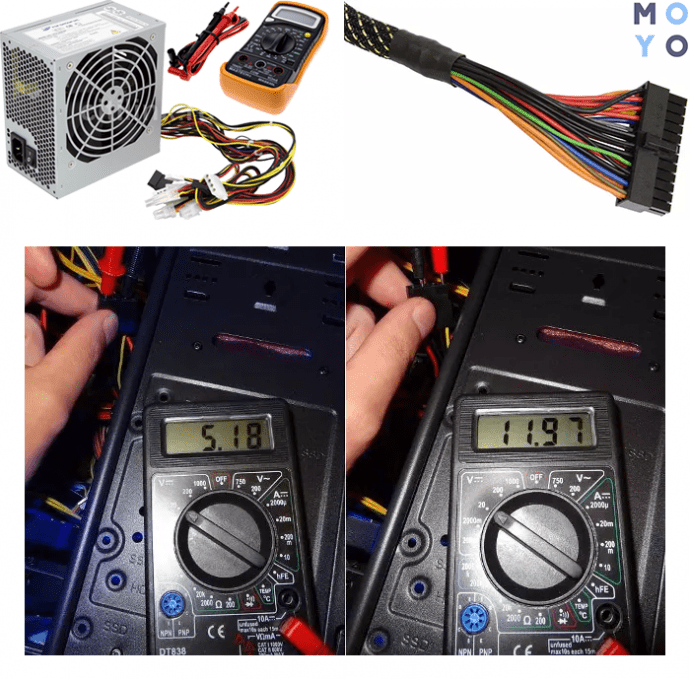
|
Колір дроту
|
Оптимальна напруга |
|---|---|
| Рожевий | 3,3 В |
| Червоний | 5 В |
| Жовтий | 12 В |
| Допустима похибка | ±5% |
Дізнайтесь: Як вилікувати жорсткий диск (HDD) і виправити биті сектори: 7 хороших програм для діагностики
Програмна перевірка
Крім апаратних рішень, є чимало софту, за допомогою якого можна протестувати стан компонентів, виконати діагностику та отримати необхідну інформацію про девайс. Одна з таких утиліт – OCCT Perestroika, яка доступна на офіційному сайті безкоштовно.
Плюси програми:
- Точне діагностування.
- Простий і зрозумілий інтерфейс.
- Нескладне встановлення.
- Працює як з 32-, так і з 64-бітними ОС.
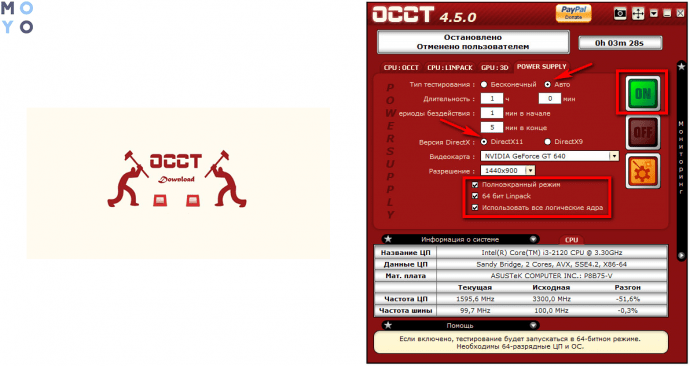
Поради щодо користування блоком живлення
Від того, який БЖ стоїть у комп'ютері, залежить стабільність роботи системи. На цьому компоненті вже точно не варто економити, і тим більше не слід довіряти фірмам-ноунеймам. Річ у тому, що в цьому випадку заявлені характеристики, швидше за все, не збігатимуться з реальними.
Як уже говорилося вище, під час вибору блоку живлення необхідно правильно розраховувати його потужність. Для цього є досить зручні онлайн-калькулятори.
Цікаво: у CTG-750C-RGB є підсвічування, а ще – зайві дроти від нього можна від'єднати.
Не варто створювати занадто велике навантаження на БЖ. Наприклад, навіть якщо користувач обрав відповідний за потужністю варіант, після апгрейду блок може не потягнути нові компоненти. Щоб не купувати інший БЖ, краще обирати пристрій із запасом 20-30%.

Використовуючи блок живлення, важливо пам'ятати про можливі перепади напруги, замикання та інші неполадки в електромережі, які можуть виникнути несподівано. Краще звернути увагу на захищені варіанти: вони служать довше. Наприклад, PS-SPR-0850FPCBEU-R не страшні навантаження, перепади напруги. Він також не боїться короткого замикання.
Геймерам: Ігрові відеокарти для ПК: 5 критеріїв, як обирати
Зробити медогляд комп'ютерного БЖ – неважко. Однак це вимагає вправності, адже доведеться розбирати корпус PC, а також сам компонент.






Спасибо! Кратко, точно, просто!